Recherchez-vous la meilleure méthode sur comment supprimer les tremblements vidéo? Cet article est le message que vous devez lire. Mais pourquoi ce problème existe-t-il en premier lieu ? Plusieurs facteurs, notamment le mouvement de la caméra, une mauvaise stabilisation et une faible fréquence d'images, peuvent provoquer des tremblements dans les séquences vidéo. Le mouvement de la caméra est la cause la plus courante de tremblement en vidéo. Lorsqu’une caméra n’est pas maintenue stable pendant le tournage, les images obtenues peuvent paraître fragiles et instables. Ce problème est particulièrement vrai lors du tournage à main levée ou sans trépied. Une autre cause de tremblement dans la vidéo est une mauvaise stabilisation. Certaines caméras disposent de fonctionnalités de stabilisation intégrées, mais elles peuvent n'être efficaces que dans certaines situations. Dans ces cas, un équipement de stabilisation supplémentaire, tel qu'un cardan ou un steadicam, peut être utilisé pour aider à réduire les secousses.
Partie 1. Comment supprimer Shake des vidéos sur Windows/Mac
Lorsqu'il s'agit de réparer des vidéos tremblantes sur vos appareils Windows et Mac, AVAide Convertisseur vidéo c'est ce dont vous avez besoin. Il est développé pour se concentrer sur la conversion de vidéos vers différents formats. Pourtant, cette application est dotée d'une multitude de fonctionnalités avancées qui peuvent améliorer l'intégralité du fichier vidéo. Son outil Video Enhancer peut fournir une meilleure option pour supprimer les vidéos tremblantes. Il édite automatiquement les vidéos pour obtenir une sortie plus belle et la stabilise efficacement. Vous pouvez consulter le guide détaillé ci-dessous pour savoir comment supprimer le tremblement d'un fichier vidéo à l'aide de cette application.
Étape 1Télécharger AVAide Convertisseur Vidéo
Tout d'abord, frappez le Essai gratuit en dessous de cette étape pour installer l’intégralité de l’application.

ESSAI GRATUIT Pour Windows 7 ou version ultérieure
 Téléchargement sécurisé
Téléchargement sécurisé
ESSAI GRATUIT Pour Mac OS X 10.13 ou version ultérieure
 Téléchargement sécurisé
Téléchargement sécuriséÉtape 2Lancer l'application
Ce que vous devez faire ensuite est de lancer l'application une fois le convertisseur vidéo installé. Vous pouvez vérifier sa navigation et son interface et préparer l'application dans le processus.

Étape 3Importer une vidéo tremblante
Ensuite, importez la vidéo en allant dans le Outil et faites défiler jusqu'à ce que vous atteigniez l'option Améliorer la vidéo. Une nouvelle page vous le demandera ; frapper le + icône pour vérifier la vidéo que vous devez télécharger.
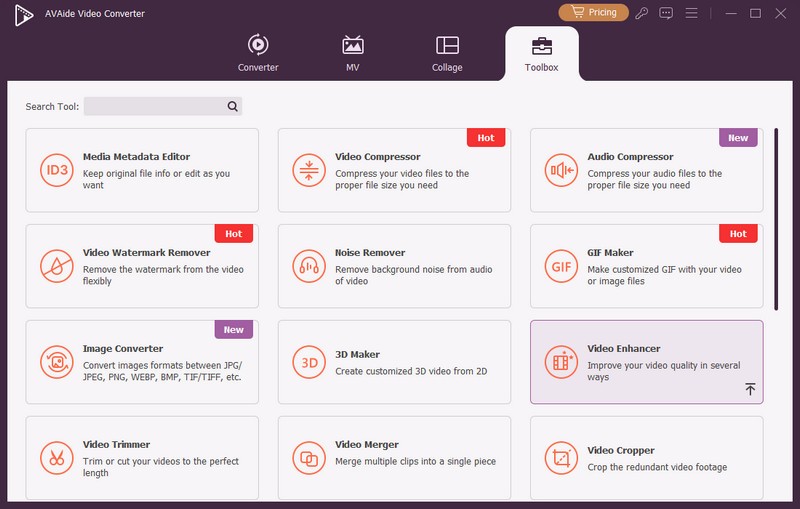
Étape 4Terminez le processus
Enfin, vous pouvez cliquer sur le Réduire le tremblement de la vidéo option. Vous pouvez sélectionner l’option Aperçu pour revérifier la sortie. Appuyez sur le Améliorer option pour enregistrer le fichier.
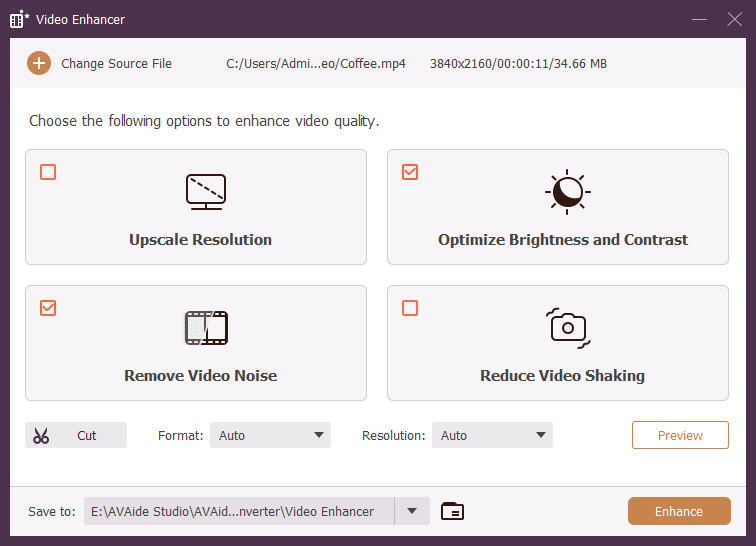
Partie 2. Supprimer les vidéos tremblantes avec Premiere Pro
Adobe Premiere est l'un des logiciels de montage vidéo les plus répandus sur le marché. C'est un outil idéal pour réduire les tremblements d'une vidéo. La fonctionnalité Warp Stabilizer d'Adobe Premiere est spécialement conçue pour stabiliser les séquences tremblantes et produire un produit final plus fluide et d'aspect plus professionnel. L'effet Warp Stabilizer est un outil populaire pour réduire le bougé de l'appareil photo et le flou de mouvement dans les séquences vidéo. Il analyse la vidéo et applique automatiquement une stabilisation à chaque image, ce qui donne des images plus fluides et plus stables. Le curseur Smoothness vous permet d’ajuster le niveau de stabilisation appliqué au métrage, de subtil à plus dramatique. Découvrez la liste des étapes à suivre pour utiliser cette application pour réduire le tremblement de la vidéo de votre projet.
Étape 1Pour utiliser le stabilisateur Warp, faites glisser et déposez vos images tremblantes dans le Chronologie panneau d’Adobe Premiere. Ensuite, sélectionnez le clip et accédez au Contrôle des effets panneau.
Étape 2De là, trouvez le Stabilisateur de déformation effet et appliquez-le au clip. Le stabilisateur Warp commencera à analyser les images et à leur appliquer une stabilisation. Une fois l'analyse terminée, vous pouvez ajuster les paramètres pour affiner l'effet de stabilisation à votre guise.
Étape 3Vous pouvez choisir entre différents modes de stabilisation, tels qu'un mouvement fluide ou aucun mouvement, et ajuster le niveau de stabilisation appliqué.

Partie 3. Outil en ligne pour corriger le tremblement vidéo
Le stabilisateur vidéo en ligne 123Apps est un puissant outil de stabilisation vidéo qui aide les utilisateurs à corriger les séquences tremblantes et à créer des vidéos fluides et d'aspect professionnel. Cet outil Web est facile à utiliser et ne nécessite aucune installation de logiciel, ce qui le rend accessible à toute personne disposant d'une connexion Internet. Grâce à ses algorithmes avancés, le stabilisateur vidéo en ligne peut analyser et corriger les images tremblantes en quelques secondes. Les utilisateurs peuvent télécharger leurs fichiers vidéo sur le site Web et l'outil stabilisera automatiquement la vidéo, supprimant tout mouvement ou vibration indésirable de la caméra. Consultez le guide ci-dessous pour savoir comment utiliser cette application.
Étape 1Accédez à l'application sur votre navigateur Web. Sur son interface principale, cliquez sur l'option Ouvrir un fichier pour importer vos fichiers. Sélectionnez la vidéo que vous souhaitez améliorer et appuyez sur Ouvrir pour la télécharger avec succès sur l'outil Web.
Étape 2Ensuite, sa fonction d'édition de chronologie s'affichera sur votre écran, vous permettant de vérifier l'intégralité du fichier. Activez le bouton pour Stabilisateur vidéo et faites glisser son curseur pour ajuster le pourcentage de son processus de stabilisation.
Étape 3Enfin, vous pouvez vérifier le Aperçu pour vérifier le fichier amélioré pendant cinq secondes. Pour exporter le fichier, cliquez sur le Sauvegarder bouton. L'outil analysera et stabilisera ensuite le fichier selon votre pourcentage préféré.

Partie 4. FAQ sur la correction des vidéos tremblantes
Qu’est-ce qui cause le tremblement de la vidéo ?
Le tremblement de la vidéo est généralement causé par des mains tremblantes, des mouvements liés à la marche ou à la course, ou une configuration de caméra instable.
Quelles sont les astuces pour éviter d’avoir des vidéos qui tremblent ?
Pour éviter tout mouvement indésirable sur vos vidéos, vous pouvez suivre quelques conseils. Tout d’abord, assurez-vous de tenir votre appareil photo ou votre téléphone à deux mains et de garder vos coudes près de votre corps pour stabiliser la prise de vue. Deuxièmement, essayez de garder vos mouvements fluides et doux, en évitant les secousses ou les mouvements brusques. Vous pouvez également utiliser un trépied ou un stabilisateur pour maintenir votre appareil photo stable. Enfin, si vous filmez en marchant ou en bougeant, essayez d'utiliser un steadicam ou un cardan pour réduire les mouvements indésirables. En suivant ces conseils, vous pouvez capturer des images fluides et stables pour vos vidéos.
Qu'est-ce que la stabilisation d'image ?
Le processus de stabilisation d'image est une fonctionnalité qui aide les utilisateurs à réduire le bougé de l'appareil photo en compensant les mouvements de la caméra pendant l'enregistrement. Ce processus est généralement effectué ou exécuté par des vidéastes professionnels pour capturer des vidéos stables.
Que faire si je ne peux pas utiliser de trépied ou de stabilisateur ?
Si vous ne pouvez pas utiliser de trépied ou de stabilisateur, essayez de stabiliser votre appareil photo en vous appuyant contre un objet solide, en utilisant un appareil photo avec stabilisation intégrée ou en utilisant un objectif plus large pour capturer une plus grande partie de la scène avec moins de mouvements de caméra.
Enfin, nous sommes arrivés à la dernière partie de l'article. Maintenant, nous connaissons déjà l'ensemble du processus et des méthodes pour empêcher la vidéo de trembler en utilisant les trois logiciel de suppression de tremblement vidéo que nous avons analysé dans cet article. Si vous recherchez un professionnel capable de gérer les nouveaux utilisateurs souhaitant stabiliser des vidéos tremblantes, AVAide Video Converter est recommandé. Pourtant, si vous êtes un passionné de vidéo professionnel et que vous souhaitez apprendre plusieurs techniques pour améliorer la stabilité de votre vidéo, Premiere Pro est un incontournable. De plus, si vous avez besoin d'un processus de stabilisation rapide sans installer de logiciel sur votre PC, 123Apps Online Video Stabilizer est ce que nous vous recommandons d'utiliser.
Votre boîte à outils vidéo complète prenant en charge plus de 350 formats pour une conversion en qualité sans perte.
Éditer vidéo
- Vidéo IA haut de gamme
- Supprimer le filigrane de la vidéo
- Supprimer le texte de la vidéo
- Réduction de 4K à 1080p/720p
- Supprimer le bruit de fond de la vidéo
- Éditeur de métadonnées MP4
- Améliorer la qualité vidéo
- Vidéo inversée
- Correction d'une vidéo de mauvaise qualité
- Supprimer les métadonnées de la vidéo/audio
- Miroir/Désmiroir vidéo de la caméra frontale





